分类
大概在一年以前,微软发布了轰动于IT界的ghost win8系统,它的metro界面以及触控式的系统都吸引着众多的电脑用户,新颖的开具新时代的系统。windows 8的用户有没有发现,相比于之前的xp、win7系统,它的任务管理器新添加了一个“启动”的功能,我们可以随意删减开机启动项,以达到提高开机效率的目的。一般情况下,很多用户几乎都会使用第三方软件把常用到的软件添加为开机启动项,其实还有更简单的方法,简单的几个设置步骤就可以解决,小编接下来要跟大家分享这个简单的办法。
添加开机启动项的具体方法
首先,先使用window键+r的组合键打开“运行”并将该地址复制进去C:\ProgramData\Microsoft\Windows\Start Menu\Programs\StartUp,然后我们只需要将桌面上需要开机启动的软件的快捷方式粘贴进去就可以啦。
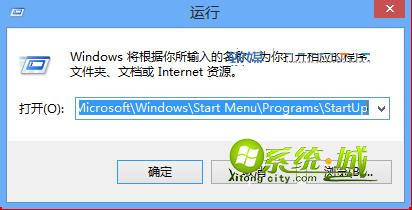
打开win8系统的运行窗口
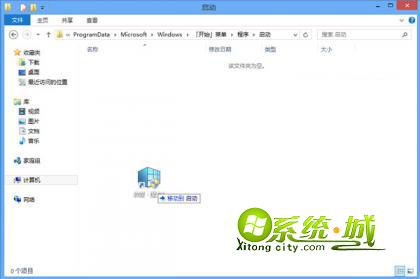
热门教程
网友评论